1:下载实验用到的镜像:tomcat nginx
Docker pull nginx
Docker pull tomcat
Docker search nginx 用来查询 获取最新的
Docker search tomcat
以上两种方式都可以的
2:下载完成以后 用
[iyunv@localhost ~]# docker images 查看下载是否成功

3:下载完成后创建容器启动容器:
[iyunv@localhost ~]# docker run -ti -p 80:80 docker.io/nginx /bin/bash
为成功。
4:进入容器开启nginx
root@6002e092d9fa:/usr/sbin/nginx
5:测试

6:创建 tomcat容器
[iyunv@localhost ~]# docker run -ti -P -v /www:/usr/local/tomcat/webapps/ROOT docker.io/tomcat /bin/bash
开启
root@30392cc9168a:/usr/local/tomcat# cd bin/
root@30392cc9168a:/usr/local/tomcat/bin# ./startup.sh
为成功
7:创建另外i一个 tomcat 2
[iyunv@localhost ~]# docker run -ti -P -v /www1:/usr/local/tomcat/webapps/ROOT docker.io/tomcat /bin/bash
为成功
root@765321141d2c:/usr/local/tomcat# cd bin/
root@765321141d2c:/usr/local/tomcat/bin# ./startup.sh 启动

8:由于端口是-P 自动指定的所以得查看端口
Docker ps -a 查看所有创建好的容器和端口
编写测试页面
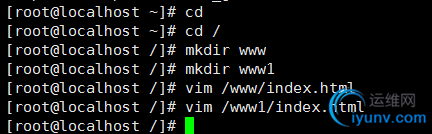
带端口测试

为成功
实现负载均衡 容器内无法使用vim 编辑
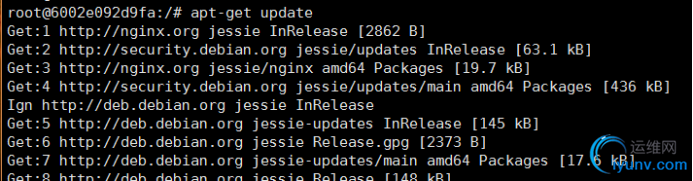
Apt-get install vim 安装
编辑配置文件
root@6002e092d9fa:/# vim /etc/nginx/conf.d/default.conf
测试最后

完成实验要求
常用命令
docker run -ti 当前运行,退出后就丢失了
-d 在后台运行
-P 自动获取端口
-p 80:80 指定端口
docker ps -a 查看创建好的容器的端口
docker images 查看下载好的镜像
docker exec -ti docker.io/tomcat /bin/bash 进入创建好的容器
docker commit -m "Added a new file" -a "1409d" -p 51bf460545bb new_nginx # -m 提交的 消息 -a 作者信息 -p 提交时暂停容器运行
docker save -o nginx.tar nginx:latest 导出镜像
docker load < nginx.tar 导入镜像
docker rmi 删除
docker search 搜索镜像
Docker的三大核心概念: 镜像(Image) 容器(Container) 仓库(Repository) |